3dmax材质怎么裁剪贴图
来源:网络收集 点击: 时间:2024-05-15【导读】:
有时候材质中贴图显示不正确,需要对贴图进行裁剪,要如何进行操作呢?一起来学下。品牌型号:台式电脑戴尔系统版本:Windows10软件版本:3dmax2020方法/步骤1/5分步阅读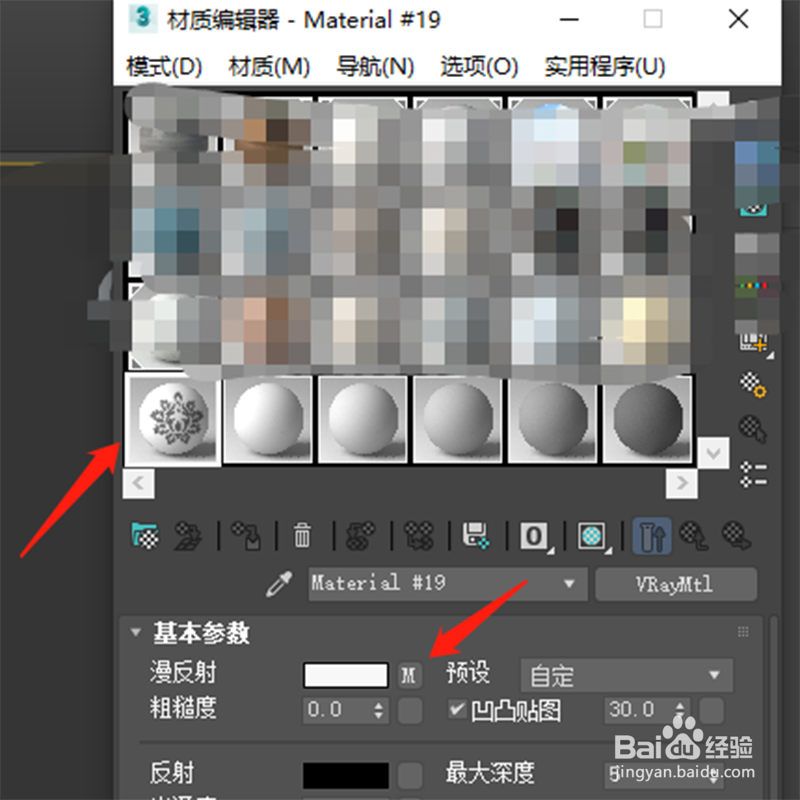 2/5
2/5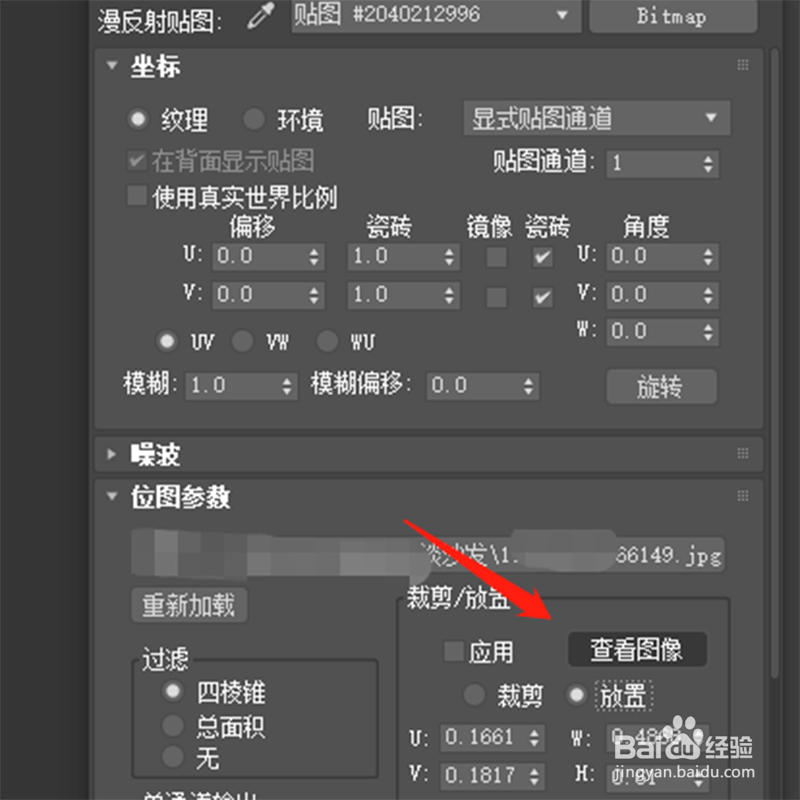 3/5
3/5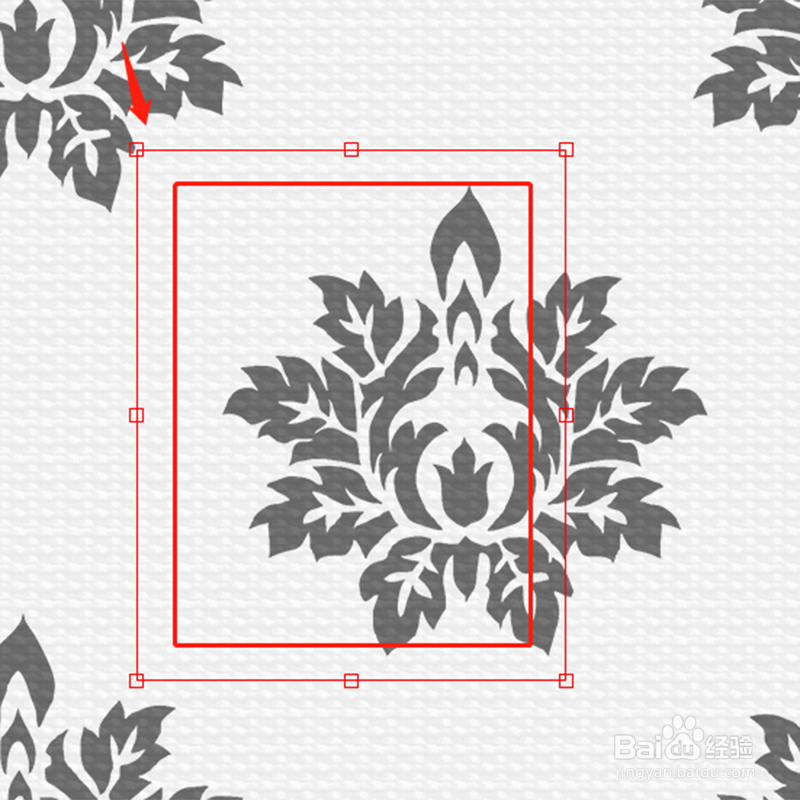 4/5
4/5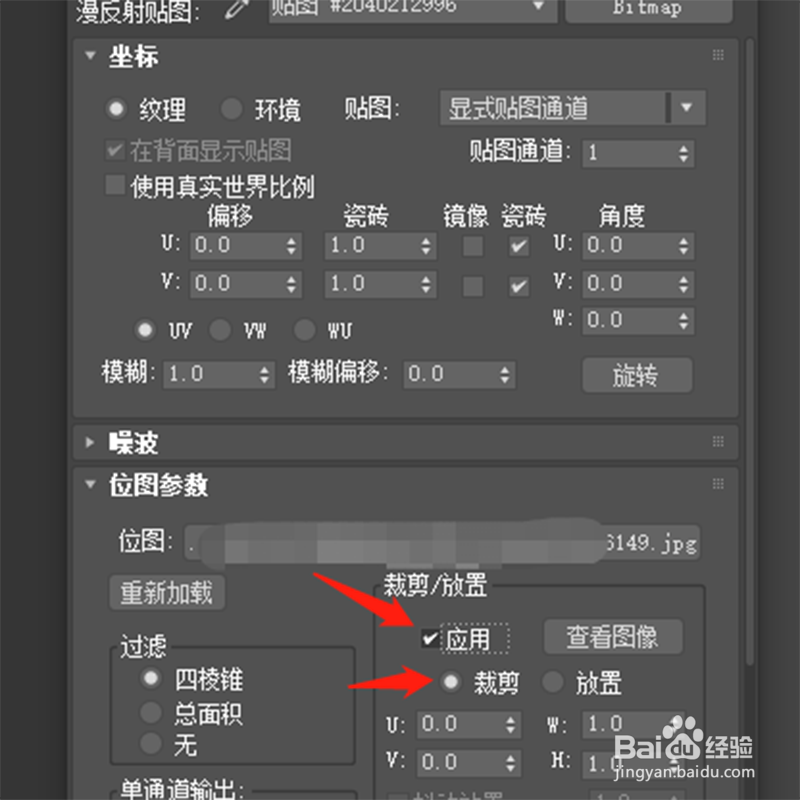 5/5
5/5 注意事项
注意事项
打开材质编辑器,点击选择材质球,点击漫反射后面贴图M图标。
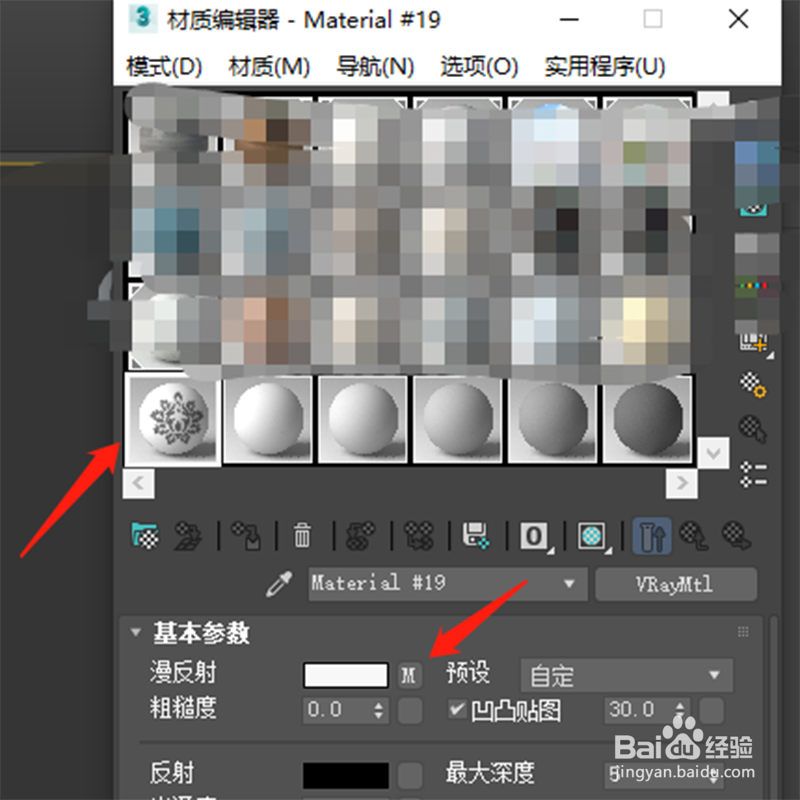 2/5
2/5打开贴图后,点击查看图像。
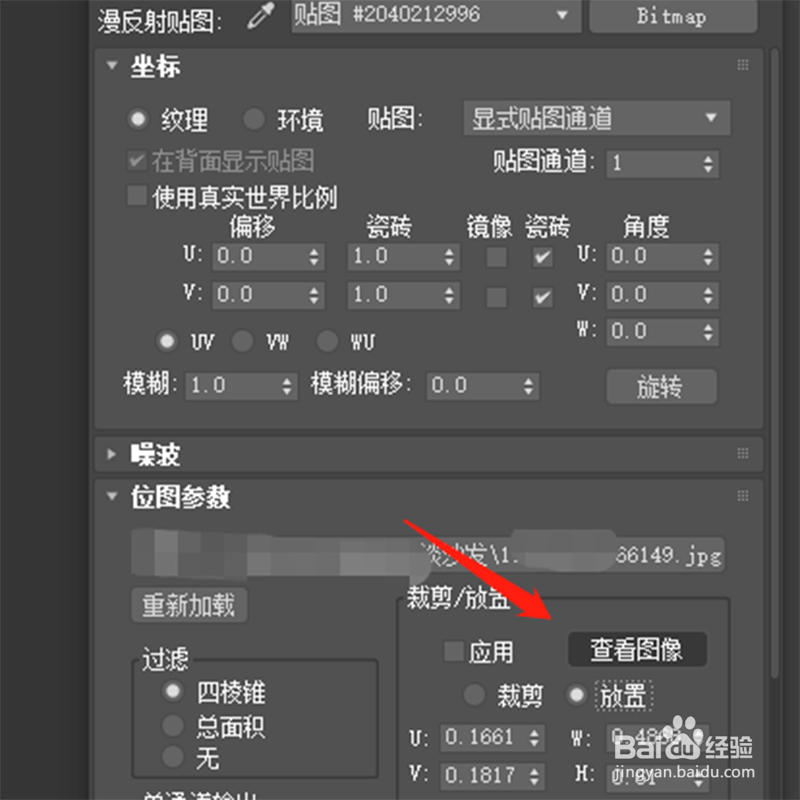 3/5
3/5拖动红色框框,框选出裁剪区域。
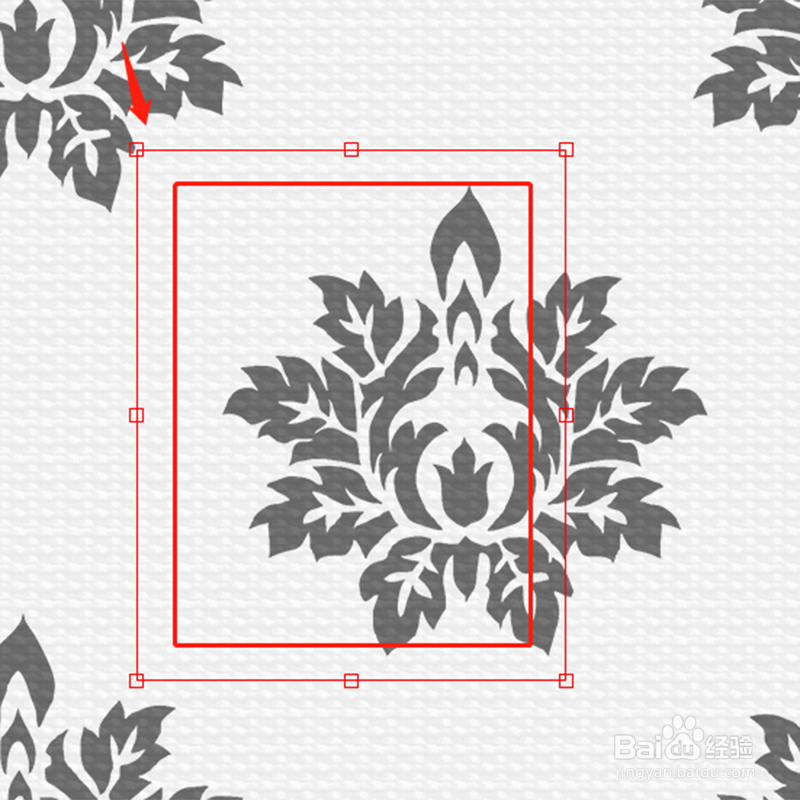 4/5
4/5点击选择裁剪,勾选应用。
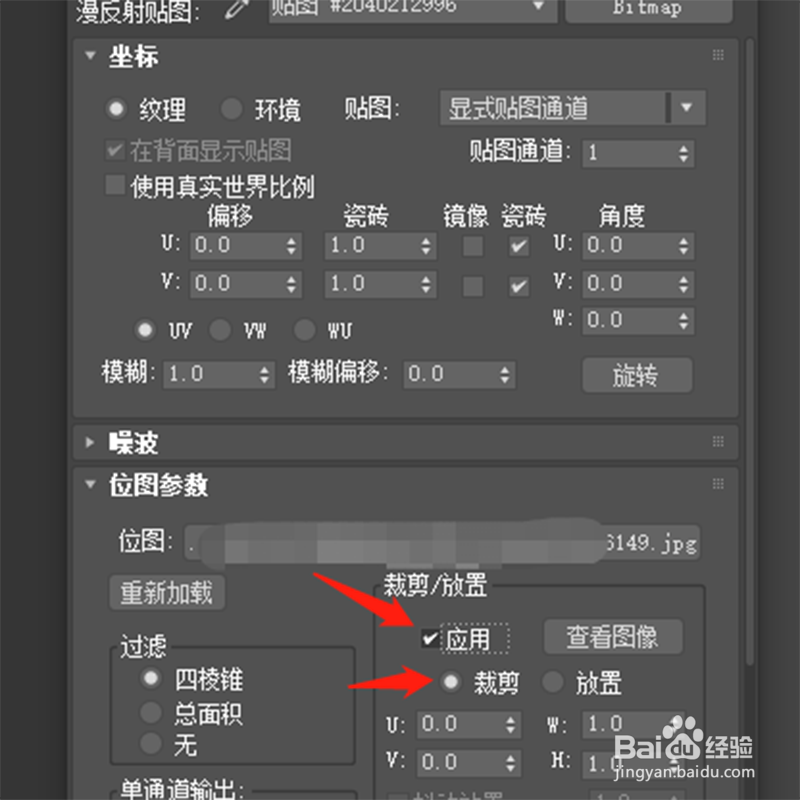 5/5
5/5这样材质球就显示裁剪后的贴图。
 注意事项
注意事项每天学一点,增长看的见,如果帮助到你,请为我点赞加油!
版权声明:
1、本文系转载,版权归原作者所有,旨在传递信息,不代表看本站的观点和立场。
2、本站仅提供信息发布平台,不承担相关法律责任。
3、若侵犯您的版权或隐私,请联系本站管理员删除。
4、文章链接:http://www.1haoku.cn/art_768981.html
上一篇:excel交叉查询引用,如何查找引用某行某列数据
下一篇:奇迹小说怎么选章节
 订阅
订阅